iPhone8の発売でiCloudやiTunesを使ってアプリをバックアップ・復元した方も多いと思います。それに伴い、iTunesがv12.7に大型アップデートされましたが、その事によりAppストアから消された(リジェクト)アプリが復元できないという状態になっています。
しかしながらパソコンの中にバックアップしてあるiOSアプリは、新iTunesでも復元できる事が判明しました。そこで今回は、最新iTunesを使ってバックアップしたアプリを復元する方法をご紹介します。
iTunesからアプリ管理が消滅
iTunesの大型アップデートにより、v12.7からはApp(App Store)の項目が消滅しました。これによりiTunesを使ったパソコンでのアプリ管理ができなくなりました。
旧バージョンのiTunes▼
iTunes v12.7からはAppの項目が消えています▼
これにより、旧端末で入っていたAppストアからリジェクト(消された)アプリは実質復元不可能になってしまいました。
写真袋、動画コンテナ、MusicFMなどのリジェクトされたアプリを使っている方は、新iPhoneに乗り換える時には注意が必要ですね。
PCに保存したアプリをiPhoneに復元する方法
旧iTunesでAppイメージを保存したアプリは、パソコン内に保存されています。
Mac: /Users/username/Music/iTunes/iTunes Media
Windows 7以降: C:\Users\username\My Music\iTunes\iTunes Media
「.ipa」としてアプリイメージが保存されています▼
【アプリイメージの保存について】
iTunesを使ってバックアップしただけではPC内にアプリは保存されていません。
アップデート前の旧iTunesを使える場合、App欄を開くとこれまでに購入したアプリがリストで表示されるので、保存したいアプリのダウンロードアイコンをクリックして保存しておく必要があります。
iTunesを開きipaファイルを「自分のデバイス」上にドロップ▼
iTunesに同期中:xxxiPhone「変更が適用されるのを待っています」と表示され、iPhoneに転送されます▼
iPhone側の更新マークが消えたら完了▼
これで同期が完了です。iPhoneにアプリが復元され起動する事が可能になります。
※ipaファイルが残っていてもiOS11以降に対応していないアプリが多いので、動かないアプリは諦めるしかありませんね
ソース:lifehacker
まとめ
iOS11より32bitアプリも動かなくなりました。まだOSをアップデートしていない人は動かなくなるアプリをチェックしてみて下さい。
設定アプリを開き「一般」⇒「情報」を開くと一覧で表示されます▼
また今日現在、iOS11では動作が不安定なアプリが非常に多いです。日常に欠かせないアプリの公式ページをチェックしてからアップデートするのが得策でしょう。
タカシ
最新記事 by タカシ (全て見る)
- AppleマップがWEBブラウザで利用可能に。ChromeとEdgeでも表示可能(ベータ版) - 2024年7月26日

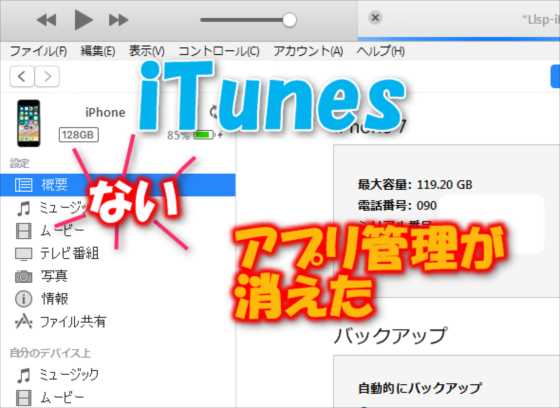
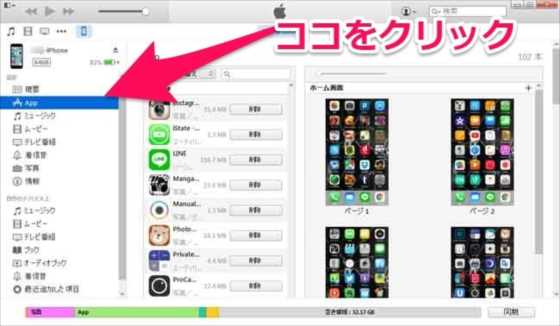
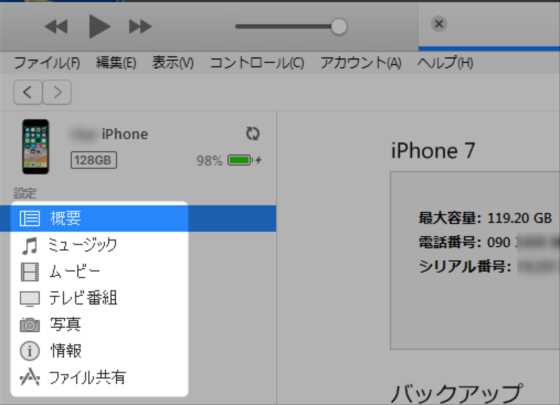
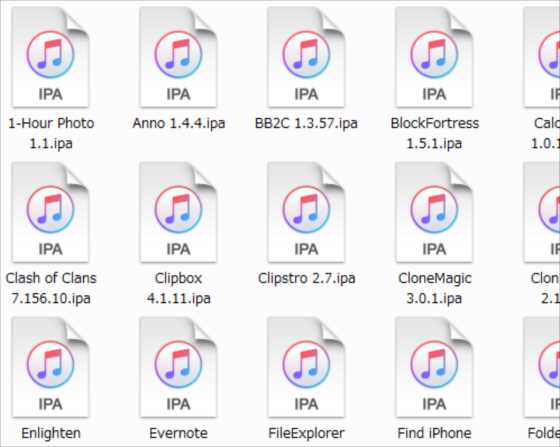
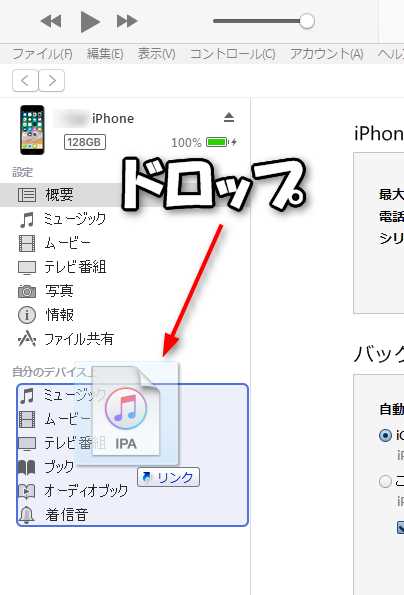
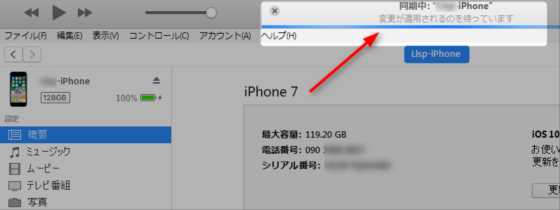
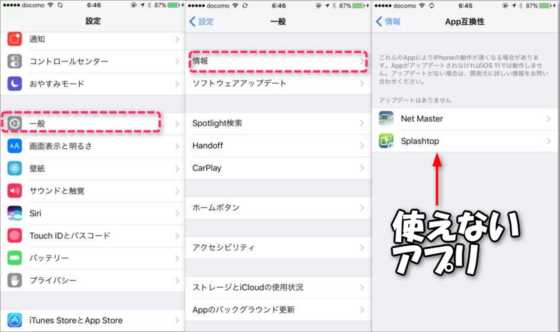


Withings Health MateをうっかりNokia Health Mateにアップデートしてしまい途方に暮れていました。
この記事の方法で元のアプリに戻すことが出来ました。本当にありがとうございます。